【アドフリSDK導入編・第一弾】アドフリくんSDK iOS版で動画リワード広告実装をわかりやすく解説したよ!(前編)
皆さんこんにちは!
アドフリくんの中の人です♪
noteを初めて第2回目の記事は……アドフリくんユーザーの方もちょっと動画広告に興味があるな…という方も必見の「アドフリくんSDK導入編」です!
「アドフリくん」ってなんやねんと思ったそこのあなたは是非前回の記事を参考にしてくださいね♪
国内最大級SSP「アドフリくん」とは??
アドフリくんを使ってアプリに広告を流すにはアプリへのアドフリくんSDKの導入が必要です。
アドフリくんのSDK導入のマニュアルはメディアさんからも「わかりやすい」と好評ですが、ポイントとなる部分をより詳しく解説していきたいと思います。
ちなみに中の人はCocoaPods何それおいしいの?というド素人なので、今回は強力な助っ人にご登場いただきます。
アドフリくんの期待の新人エンジニアさんのFくんです♪
Fくん:どうも、アドフリくんSDKチームのFです。
まだまだ見習いですが、わかりやすくお伝えできるようがんばります!
中の人:では早速始めていきましょう。
まずアドフリくんSDK導入に必要なものをFくんを含めたエンジニアさんたちに聞いてみました。
●Mac
●気合い
●ユーモア
…物理的に必要なのはMacだけですね…。
Fくん:気合いがいるほど難しくないので気合いもいらないかもしれないです。強いて言うなら…夢と希望ですかね。
中の人:…言われたこと本当にそのまま書きますからね。
Fくん:…すみません。
中の人:ちなみにSDKの導入ってどのくらいの時間がかかるんですか?
Fくん:広告が表示されるようになるまでは20分くらいですかねえ。
中の人:ほんと~?ほんとにそんな短時間でできる?
Fくん:広告が表示されるようになるまでには大きく2段階の工程があります。今回は前編ということなのでまず前半の工程から説明していきますね!
■ではSDKを入れてみよう!
Fくん:ではアドフリくんのSDK Version3.1.0を実際に導入していきます。
やることは大きく分けて2つです。
①アドフリくんSDKをXcodeプロジェクトに導入
②動画リワード広告の実装
この2つの手順を行うだけでアプリに動画リワード広告をが配信できちゃいます。今回の前編では①の「アドフリくんのSDKをXcodeプロジェクトに導入」する部分の説明をしますね。
中の人:それだけ聞くとすごく簡単そうに聞こえますけどね…。
Fくん:ではここから実際に①②の流れについて説明していきますね。
中の人:ちなみに今回はCocoaPodsというiOS/Mac向けのアプリを作成する際のライブラリ管理をしてくれる素敵ツールを使って行っていきます。
ここのインストールの工程は今回は割愛しますね。
①アドフリくんのSDKをXcodeプロジェクトに導入
まずはアドフリくんの管理画面からSDKをダウンロードしてください。
アドフリくんの管理画面にはアカウントがないと入れませんので、まずはアカウント申請からお願いします。(アカウント登録は無料です♪)
アカウントが作成されたら、管理画面の「ダウンロード」というところからアドフリくんのSDKをダウンロードできます。
FinderからXcodeプロジェクトに移動し、ダウンロードしたSDKをドラッグ&ドロップで設置します。
※Xcodeプロジェクト名はAdfurikunSampleとしています。

アドフリくんSDK内のサンプル類は削除してください。
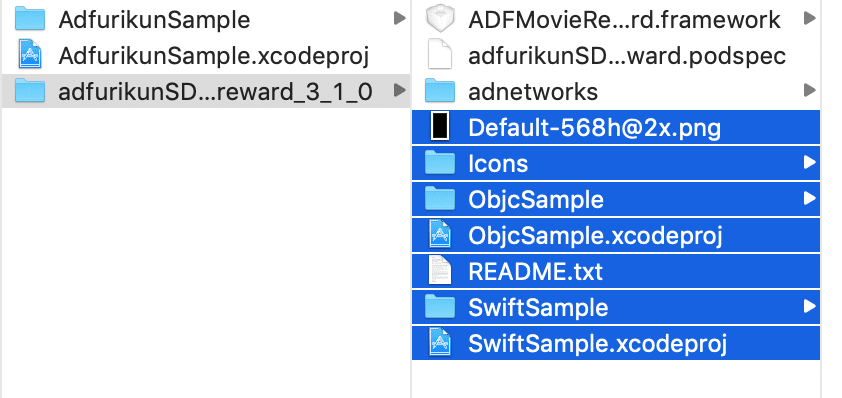
↓削除後

ターミナルを開いてXcodeプロジェクトに移動します。
$ cd xcodeプロジェクトパス
1.下記のコマンドでPodfileを作成します。
$ pod init
2.作成されたPodfileを編集します。
アドフリくんのSDK導入マニュアルに従い、以下のように編集します。
基本形:
pod 'adfurikunSDK_iOS_moviereward/<利用するADNW>', :path => '<Adfurikun SDK設置してるPath>'実際例:ApplovinとNendを利用する場合
pod 'adfurikunSDK_iOS_moviereward/AppLovin', :path => 'adfurikunSDK_iOS_moviereward_2_x_x'
pod 'adfurikunSDK_iOS_moviereward/NendAd', :path => 'adfurikunSDK_iOS_moviereward_2_x_x'

今回はAdfurikunだけを利用するCoreにします。
pathにはアドフリくんSDKが使用している自分のパソコンのどこにあるのかを書きます。
例えば、今回僕はアドフリくんSDKをxcodeプロジェクトと同じところに設置したので、
path => 'adfurikunSDK_iOS_moviereward_3_1_0'
としています。
Podfileは下記のようになります。

3.Podfileを編集後、下記のコマンドでライブラリを取り込みます。
$ pod install
4.xcodeプロジェクト.xcworkspaceを開きます。
(注意点:xcodeプロジェクト.xcodeprojではないですよ~)
$ open xcodeプロジェクト.xcworkspace
5.xcodeプロジェクトを開き、Build Settingsを選択して、
System Header Search Pathsに$(SRCROOT)/adfurikunSDK_iOS_moviereward_3_1_0/ADFMovieReward.frameworkを追加します。

Fくん:これでアドフリくんのSDK機能が使えるようになりました。
中の人:おお~ここまでで15分。
でも宣言した20分まであと5分ですよ?終わります?(笑)
Fくん:次の工程では動画リワード広告を実装して、広告を表示させますが、とっても簡単ですよ。大丈夫です。
中の人:ではどのくらい簡単か次のブログで実践してもらいますね。
次回はアドフリくんSDK導入編後半部分「動画リワード広告の実装」を説明していきます♪
最後までお読みいただきましてありがとうございました♪
アドフリくんSDK iOS版で動画リワード広告をわかりやすく解説したよ!(後編)
【Facebook&Twitter】
・Facebookアカウント
アドフリくんの詳細はこちら
